Como implementar ofertas de preços para WooCommerce (plugin gratuito)
Publicados: 2020-07-31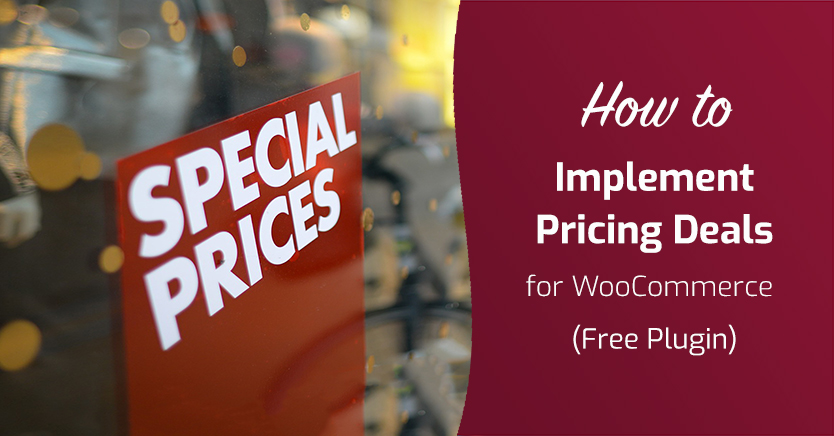
WooCommerce é o melhor plugin WordPress para transformar seu site em uma loja online completa. Mas, assim como todas as ferramentas disponíveis, o WooCommerce não é perfeito. Ao criar acordos de preços para o WooCommerce, por exemplo, as ofertas padrão do plug-in são um pouco limitadas.
Felizmente, com a ajuda de Cupons Avançados, sua loja online pode oferecer promoções de preços e muito mais para seus compradores com facilidade.
Neste artigo, discutiremos o que são ofertas de preços e como você pode implementá-las usando o plug-in de cupons avançados. Vamos começar!
Uma introdução às ofertas de preços para WooCommerce
O varejo online tornou-se incrivelmente popular. Seus potenciais compradores agora têm muitas opções para escolher quando decidem fazer compras pela internet. Isso significa que você terá que trabalhar mais para atrair clientes.
Há muitas maneiras de aumentar as conversões em sua loja virtual, mas implementar uma estratégia de preços dinâmicos é uma das mais eficazes. As ofertas de preços para WooCommerce são ofertas de marketing que você faz aos visitantes do seu site, para incentivá-los a concluir pedidos e comprar quantidades maiores.
Essas ofertas de preços podem ser ofertas 'Buy One Get One' (BOGO), descontos baseados em categoria, descontos baseados em quantidade e muito mais. Você pode até criar diferentes tipos de regras avançadas de preços, dependendo de seus objetivos específicos e público-alvo.
Vamos considerar alguns casos de uso práticos de ofertas de preços para WooCommerce:
- Uma loja de roupas pode decidir oferecer a cada comprador uma camiseta grátis após a compra de três itens (acordo BOGO).
- As empresas de hospedagem na Web geralmente oferecem descontos de preços para assinaturas de longo prazo (desconto baseado em quantidade).
- Uma loja de eletrônicos pode optar por dar desconto em modelos mais antigos de seus dispositivos (desconto baseado em categoria).
Existem várias maneiras pelas quais sua loja online pode se beneficiar dessas ofertas. Por exemplo:
- Você consegue vender mais em menos tempo. Ao implementar acordos de preços estrategicamente, você tem quase a garantia de uma taxa de conversão mais alta em um período de tempo mais curto.
- As ofertas de preços atraem novos clientes. Comportamentos típicos do consumidor revelam que é difícil recusar um bom negócio. Quanto melhores forem suas ofertas, mais clientes (antigos e novos) provavelmente comprarão.
- A precificação dinâmica oferece uma vantagem competitiva. Você pode aproveitar os acordos de preços para vencer a concorrência nos espaços B2B e B2C.
Em outras palavras, as ofertas de preços para WooCommerce definitivamente valem o esforço para a maioria dos proprietários de lojas e profissionais de marketing. Você só precisa aprender a configurá-los.
Como implementar ofertas de preços para WooCommerce (em 4 etapas)
Quando você finalmente decide implementar ofertas de preços para WooCommerce em seu site WordPress, existem algumas etapas simples que você pode seguir. Vamos percorrer o processo juntos.
Etapa 1: criar um novo cupom
Por padrão, o WooCommerce oferece alguns recursos de cupom que podem ajudá-lo a implementar ofertas de preços em seu site. Essas opções são um bom lugar para começar.
Para encontrá-los, você precisará primeiro criar um novo cupom WooCommerce, navegando até WooCommerce > Cupons no painel do WordPress. Depois de selecionar Adicionar cupom , você pode começar a editar os vários campos padrão:
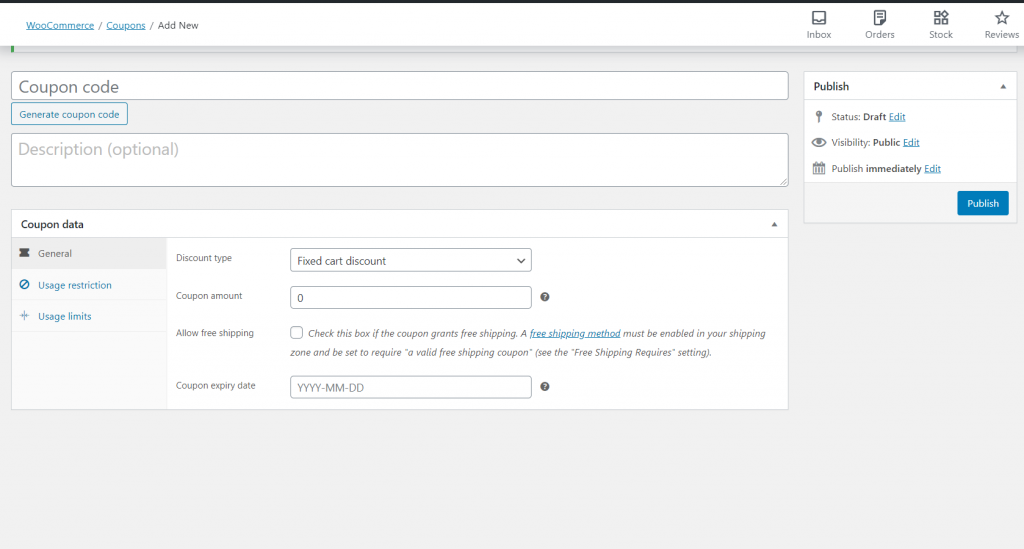
A primeira coisa que você precisa fazer é definir o nome do cupom e sua descrição (opcional). Quando terminar, você pode editar as informações específicas do cupom.
Etapa 2: experimente os recursos de cupom padrão do WooCommerce
Na guia Geral na seção Dados do cupom , o WooCommerce permite ajustar os seguintes valores:
- Tipo de desconto
- Valor do cupom
- Permitir frete grátis
- Data de validade do cupom
Para começar, você pode escolher um dos três tipos de desconto disponíveis:
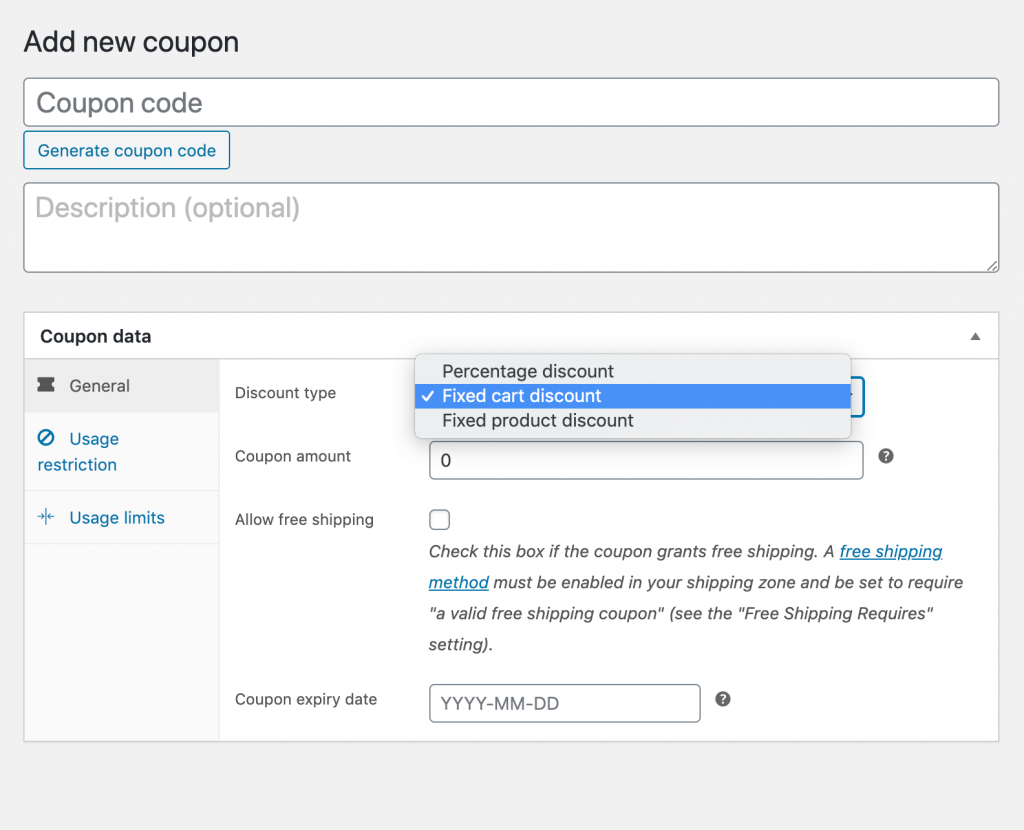
Aqui está o que você pode fazer com cada um:
- Desconto percentual. Isso reduz o custo de produtos selecionados em uma porcentagem fixa.
- Desconto fixo no carrinho. Este tipo de desconto se aplica a todos os produtos no carrinho do usuário. O valor do desconto (valor do cupom) pode ser uma porcentagem ou um valor fixo.
- Desconto fixo no produto. Semelhante ao desconto percentual, isso reduz o custo de produtos selecionados em um valor definido.
Com base no tipo de desconto selecionado, você pode definir o valor do cupom como um valor fixo, decimal ou percentual. Da mesma forma, você pode ativar o recurso de frete grátis para remover os custos de envio quando o cupom for usado.
Ao definir a data de expiração do cupom, lembre-se de que sua seleção entra em vigor às 12h00 no final do dia escolhido. É claro que isso depende do fuso horário do seu site, que você pode alterar navegando até Configurações> Geral> Fuso horário.

De um modo geral, as restrições de uso são úteis para controlar a quais partes da sua loja o cupom se aplica:
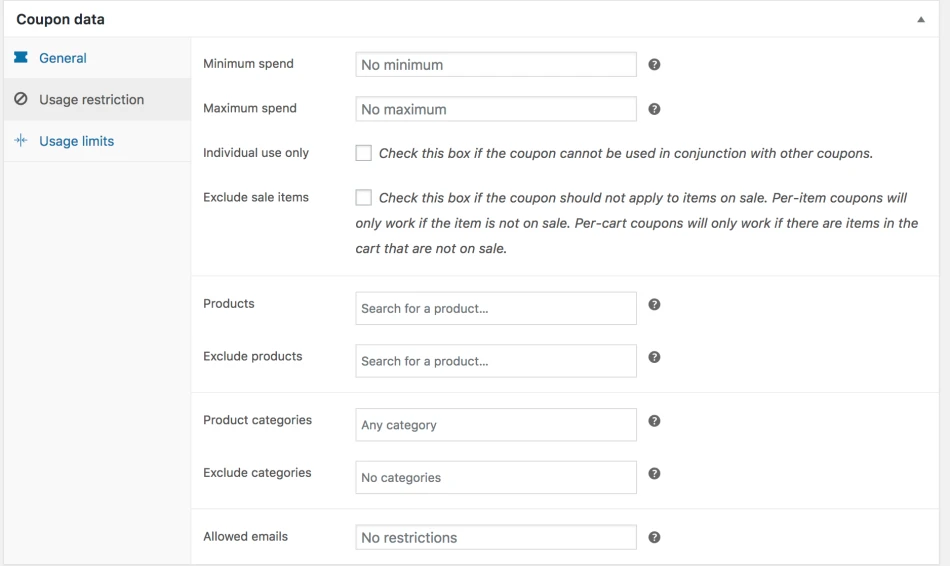
Por exemplo, você pode definir um valor mínimo ou máximo que um usuário deve gastar para que o cupom seja acionado. Da mesma forma, se você quiser que o cupom seja aplicado em toda a loja, basta deixar os campos Produtos e Excluir produtos em branco.
Os limites de uso, por outro lado, controlam a frequência com que o cupom pode ser aplicado:
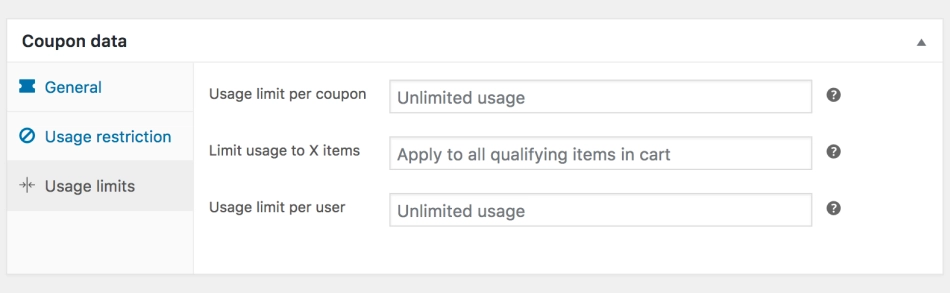
Você pode limitar o número de vezes que um cupom pode ser usado, o número de itens aos quais ele pode ser aplicado ou até mesmo o número de vezes que um determinado comprador pode usá-lo.
Etapa 3: instalar e ativar cupons avançados
Embora os recursos de cupom padrão do WooCommerce possam ser úteis, eles não são particularmente extensos. As configurações acima cobrem praticamente tudo o que você pode fazer com os cupons WooCommerce prontos para uso.
É aqui que o plugin Advanced Coupons é útil. Ele adiciona uma nova e robusta caixa de ferramentas de opções para criar e configurar seus negócios de preços.
Para instalar e ativar o plugin, basta navegar até Plugins > Adicionar Novo e procurar por “Cupons Avançados”:
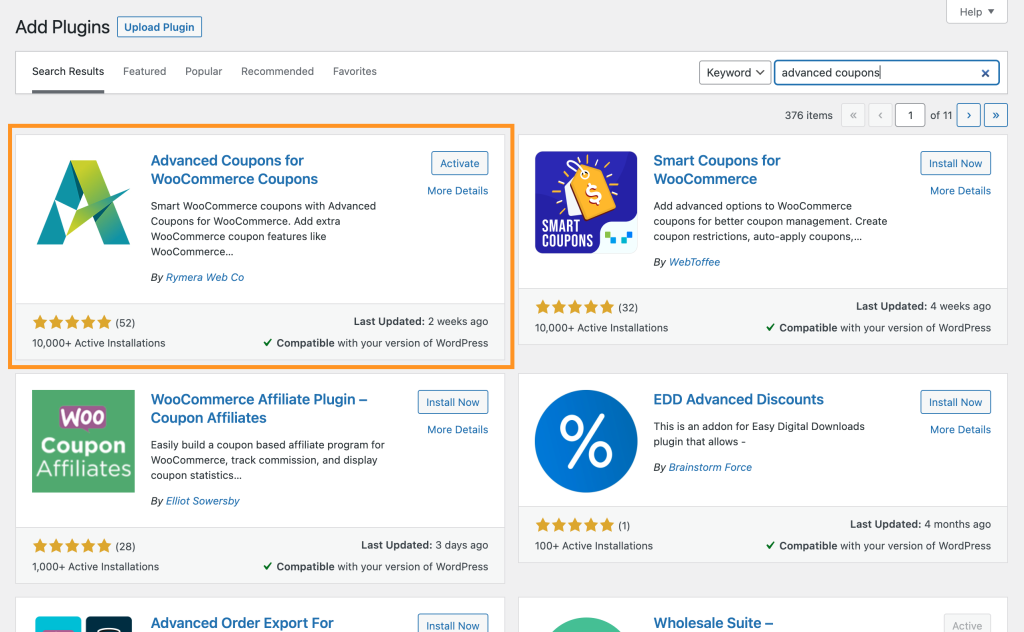
Isso permitirá que você adicione a versão gratuita de Cupons Avançados ao seu site, fornecendo um conjunto sólido de novos recursos. Para controle total sobre seus cupons, descontos e outras ofertas do WooCommerce, você também pode atualizar para a versão premium do plug-in.
Etapa 4: implemente suas ofertas de preços avançados
Depois de ativar os Cupons Avançados, navegue de volta para WooCommerce > Cupons. Você pode optar por editar um cupom existente ou criar um novo. De qualquer forma, você descobrirá rapidamente que agora há muito mais seções e campos disponíveis na guia Dados do cupom :
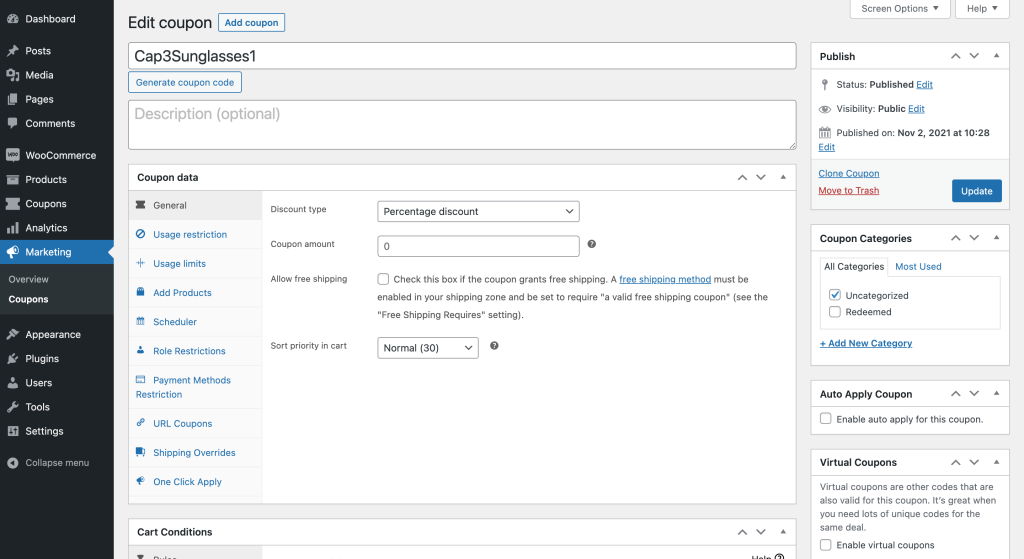
Uma das ofertas mais interessantes dos Cupons Avançados são as ofertas BOGO:
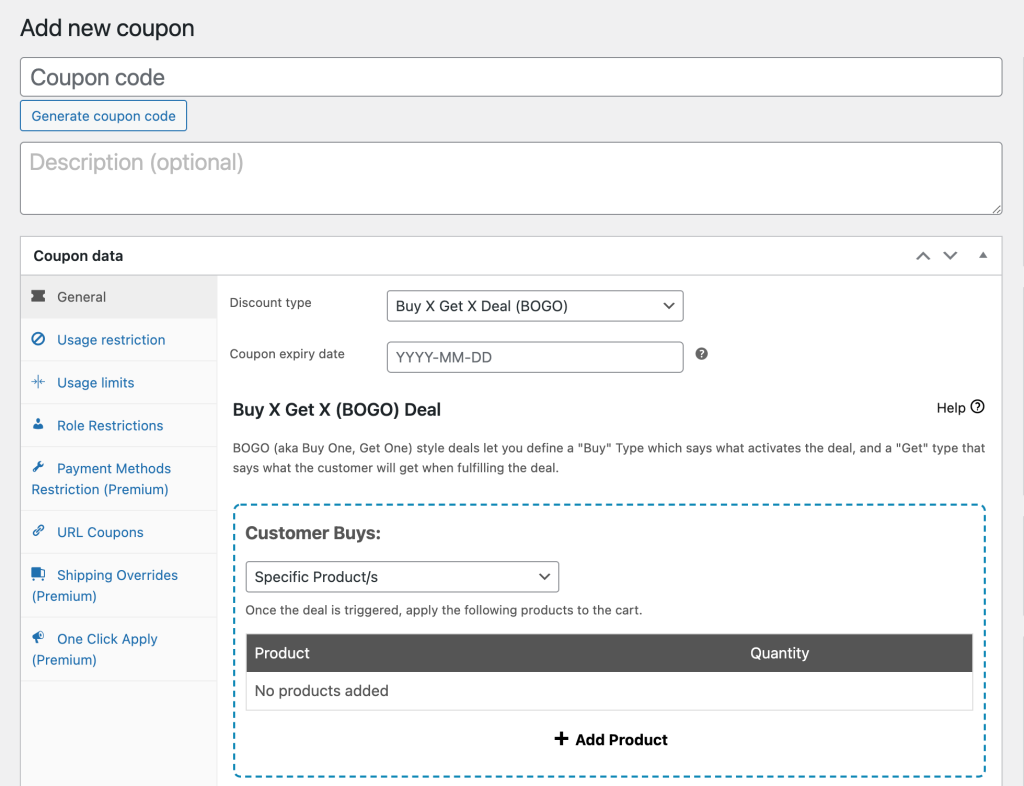
Ao implementar as ofertas BOGO, os Cupons Avançados permitem que você configure exatamente como deseja que a oferta seja acionada e aplicada:
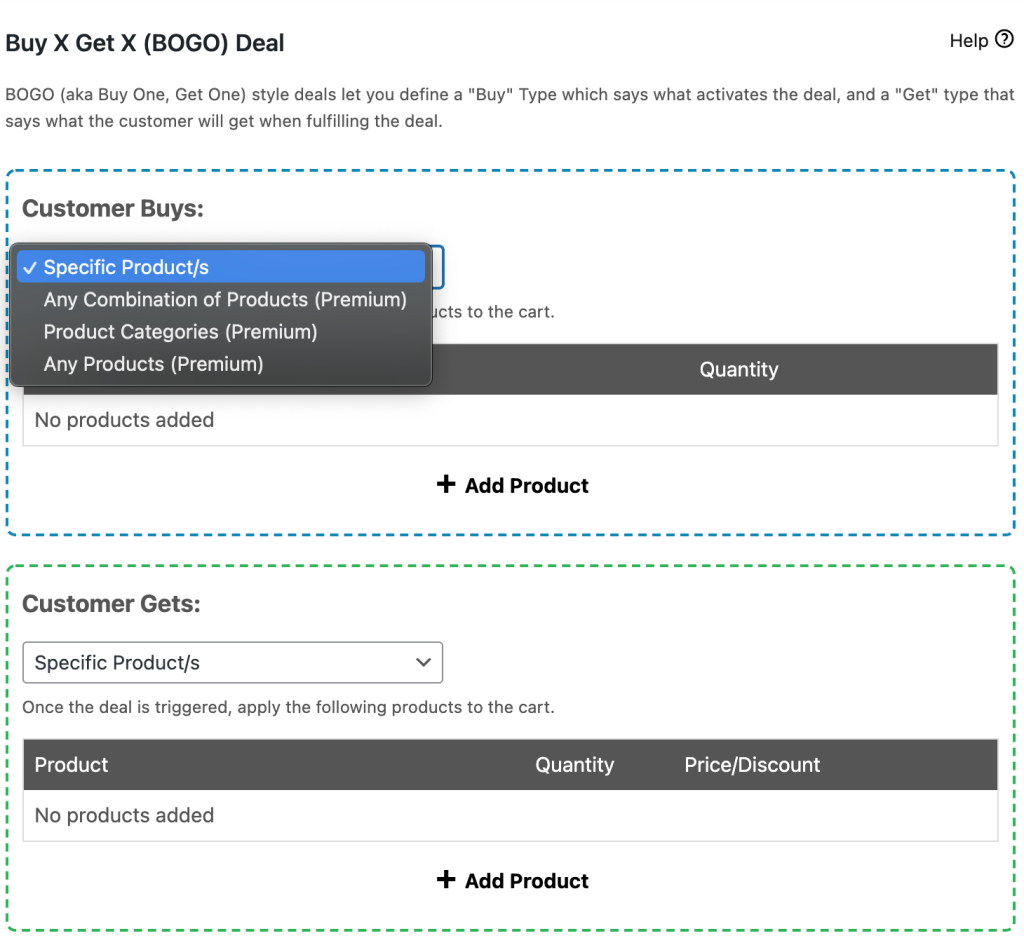
A versão gratuita do plug-in permite acionar e aplicar a oferta apenas a produtos selecionados. Para escolher uma combinação de produtos ou categorias inteiras de produtos, você deve atualizar para a versão premium.
Os Cupons Avançados também permitem ativar algumas configurações adicionais e até definir as condições do carrinho. Essas condições ajudam você a criar praticamente qualquer tipo de negócio BOGO que desejar:
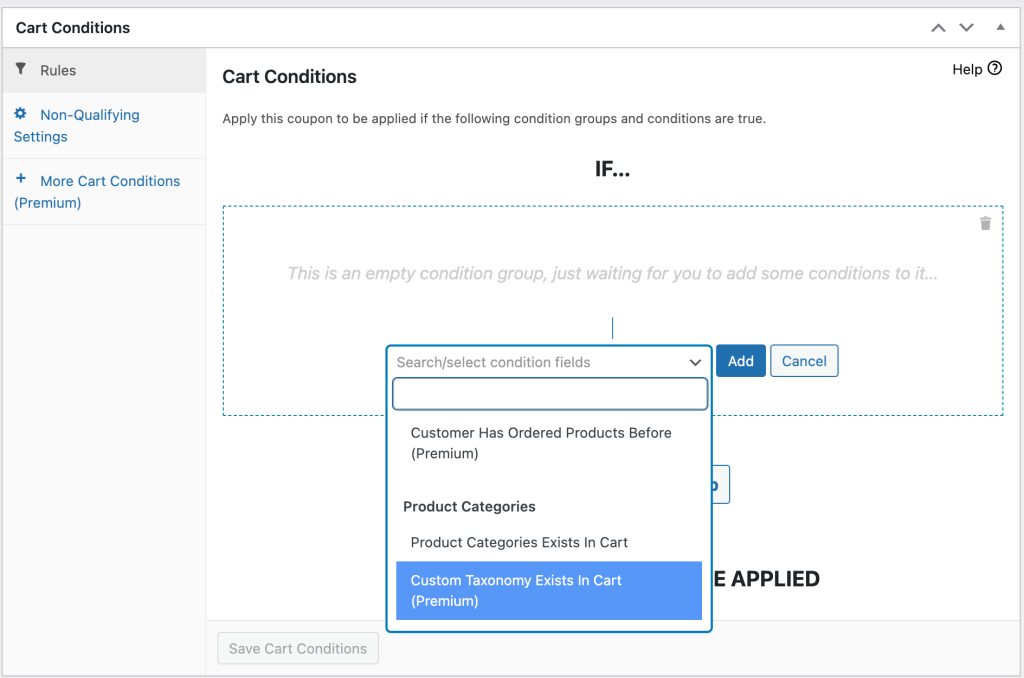
Por exemplo, você pode restringir um negócio a determinadas funções de usuário do cliente ou a visitantes que fazem seus primeiros pedidos.
Com a versão gratuita, você também pode gerar cupons de URL que são muito fáceis de compartilhar com clientes em potencial:
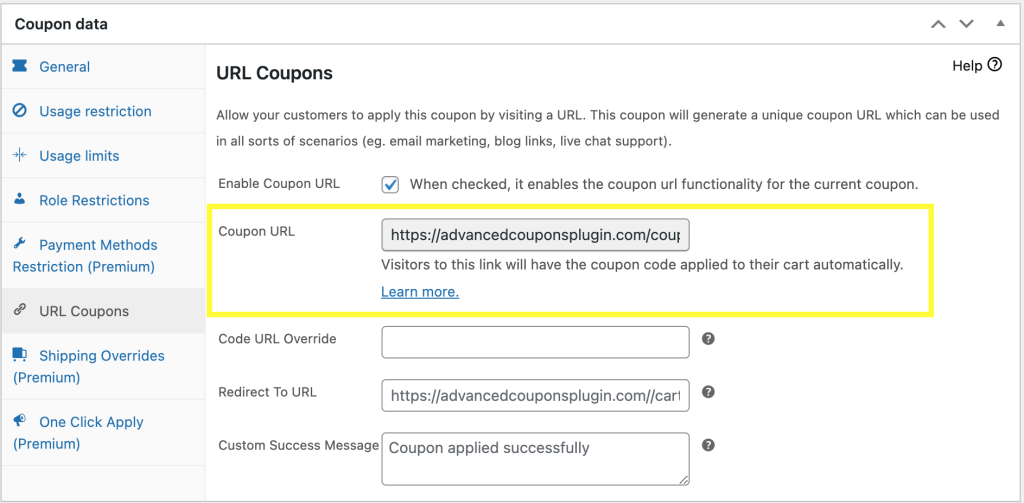
Outros recursos disponíveis com a versão premium incluem a opção de criar ofertas de 'um clique', definir substituições de frete e muito mais. Juntas, essas opções tornam possível implementar praticamente qualquer tipo de acordo de preços para WooCommerce que você possa imaginar.
Conclusão
As ofertas de preços são uma maneira brilhante de expandir sua loja online e expandir seus negócios. Eles também podem ser muito úteis para alavancar os comportamentos do consumidor a seu favor.
Para implementar ofertas de preços para WooCommerce, você pode:
- Crie um novo cupom.
- Experimente os recursos de cupom padrão do WooCommerce.
- Instale e ative o plugin gratuito de Cupons Avançados.
- Obtenha Cupons Avançados Premium para desbloquear recursos mais avançados.
- Implemente suas ofertas de preços avançados.
Que tipos de ofertas de preços você deseja criar em seu site WooCommerce? Compartilhe seus pensamentos na seção de comentários abaixo!
